- 1基于Python实现的五子棋游戏设计(alpha-beta剪枝技术)_基于python的五子棋游戏设计
- 2大数据平台环境搭建---- Hive&MySql数据库组件配置_hive配置mysql
- 3【python与数据分析】NumPy数值计算基础1——numpy数组及其运算_numpy运算
- 4Python 实现远程服务器(ssh)批量执行命令_ssh_paramiko批量实现ssh远程执行脚本
- 5Spring Boot+Tess4j实现OCR接口_ocr tess4j 依赖的包
- 6华为OD面试手撕代码:括号生成
- 7探索Go-Spider:一个高效的Go语言网络爬虫框架
- 8滑动窗口算法的基本思想、应用场景、实现方法、时间复杂度和常见问题_滑窗算法
- 9新出炉|2022秋招洞察&2023春招趋势解读
- 10自然语言处理(NLP)—分词-—word2vec_请阐述自然语言处理的分词技术的主要目标和常用方法,
Android 性能优化四个方面总结_android系统性能优化
赞
踩
一、四个方面
可以把用户体验的性能问题主要总结为4个类别:
-
流畅
-
稳定
-
省电、省流量
-
安装包小
性能问题的主要原因是什么,原因有相同的,也有不同的,但归根到底,不外乎内存使用、代码效率、合适的策略逻辑、代码质量、安装包体积这一类问题,整理归类如下:
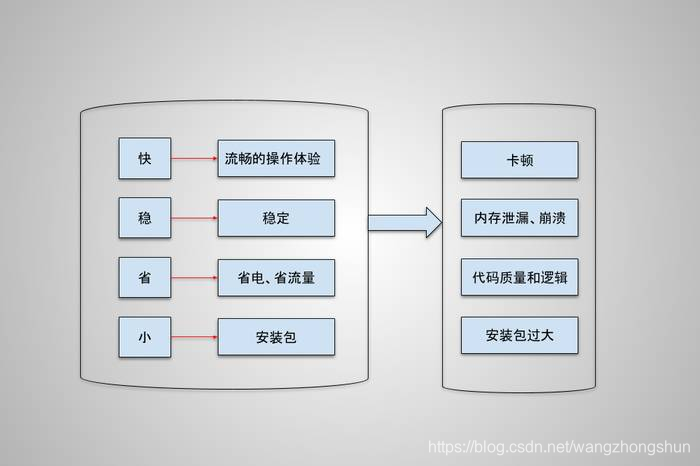
从图中可以看到,打造一个高质量的应用应该以4个方向为目标:快、稳、省、小。
-
快:使用时避免出现卡顿,响应速度快,减少用户等待的时间,满足用户期望。 -
稳:减低 crash 率和 ANR 率,不要在用户使用过程中崩溃和无响应。 -
省:节省流量和耗电,减少用户使用成本,避免使用时导致手机发烫。 -
小:安装包小可以降低用户的安装成本。
要想达到这4个目标,具体实现是在右边框里的问题:卡顿、内存使用不合理、代码质量差、代码逻辑乱、安装包过大,这些问题也是在开发过程中碰到最多的问题,在实现业务需求同时,也需要考虑到这点,多花时间去思考,如何避免功能完成后再来做优化,不然的话等功能实现后带来的维护成本会增加。
二、卡顿优化
Android 应用启动慢,使用时经常卡顿,是非常影响用户体验的,应该尽量避免出现。卡顿的场景有很多,按场景可以分为4类:UI 绘制、应用启动、页面跳转、事件响应,如图:
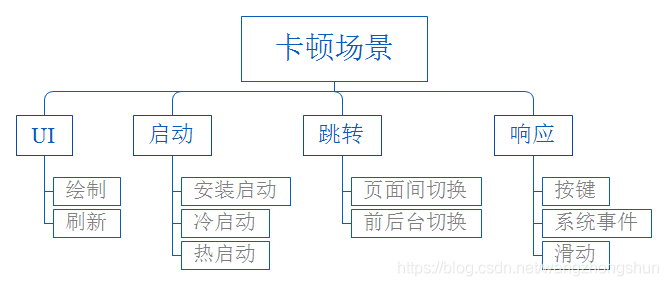
这4种卡顿场景的根本原因可以分为两大类:
-
界面绘制:主要原因是绘制的层级深、页面复杂、刷新不合理,由于这些原因导致卡顿的场景更多出现在UI和启动后的初始界面以及跳转到页面的绘制上。 -
数据处理:导致这种卡顿场景的原因是数据处理量太大,一般分为三种情况,一是数据在处理UI线程,二是数据处理占用CPU高,导致主线程拿不到时间片,三是内存增加导致GC频繁,从而引起卡顿。
引起卡顿的原因很多,但不管怎么样的原因和场景,最终都是通过设备屏幕上显示来达到用户,归根到底就是显示有问题,所以,要解决卡顿,就要先了解Android系统的显示原理。
1、Android系统显示原理
Android显示过程可以简单概括为:Android应用程序把经过测量、布局、绘制后的Surface缓存数据,通过SurfaceFlinger把数据渲染到显示屏幕上, 通过Android的刷新机制来刷新数据。也就是说应用层负责绘制,系统层负责渲染,通过进程间通信把应用层需要绘制的数据传递到系统层服务,系统层服务通过刷新机制把数据更新到屏幕上。
我们都知道在Android的每个View绘制中有三个核心步骤:Measure、Layout、Draw。具体实现是从 ViewRootImp类的performTraversals() 方法开始执行,Measure和Layout都是通过递归来获取View的大小和位置,并且以深度作为优先级,可以看出 层级越深、元素越多、耗时也就越长。
真正把需要显示的数据渲染到屏幕上,是通过系统级进程中的SurfaceFlinger服务来实现的,那么这个SurfaceFlinger服务主要做了哪些工作呢?如下:
-
响应客户端事件,创建Layer与客户端的Surface建立连接。
-
接收客户端数据及属性,修改Layer属性,如尺寸、颜色、透明度等。
-
将创建的Layer内容刷新到屏幕上。
-
维持Layer的序列,并对Layer最终输出做出裁剪计算。
既然是两个不同的进程,那么肯定是需要一个跨进程的通信机制来实现数据传递,在Android显示系统中,使用了Android的匿名共享内存:SharedClient,每一个应用和SurfaceFlinger之间都会创建一个SharedClient ,然后在每个SharedClient中,最多可以创建31个 SharedBufferStack,每个Surface都对应一个SharedBufferStack,也就是一个Window。
一个SharedClient对应一个Android应用程序,而一个Android应用程序可能包含多个窗口,即Surface。也就是说SharedClient包含的是SharedBufferStack的集合,其中在显示刷新机制中用到了双缓冲和三重缓冲技术。最后总结起来显示整体流程分为三个模块:应用层绘制到缓存区,SurfaceFlinger把缓存区数据渲染到屏幕,由于是不同的进程,所以使用Android的匿名共享内存SharedClient缓存需要显示的数据来达到目的。
除此之外,我们还需要一个名词:FPS。FPS表示每秒传递的帧数。在理想情况下,60FPS就感觉不到卡,这意味着每个绘制时长应该在16ms以内。但是 Android系统很有可能无法及时完成那些复杂的页面渲染操作。Android系统每隔16ms发出VSYNC信号,触发对UI进行渲染,如果每次渲染都成功,这样就能够达到流畅的画面所需的60FPS。如果某个操作花费的时间是24ms ,系统在得到VSYNC信号时就无法正常进行正常渲染,这样就发生了丢帧现象。那么用户在32ms内看到的会是同一帧画面,这种现象在执行动画或滑动列表比较常见,还有可能是你的Layout太过复杂,层叠太多的绘制单元,无法在16ms完成渲染,最终引起刷新不及时。
2、卡顿根本原因
根据Android系统显示原理可以看到,影响绘制的根本原因有以下两个方面:
-
绘制任务太重,绘制一帧内容耗时太长。 -
主线程太忙,根据系统传递过来的VSYNC信号来时还没准备好数据导致丢帧。
绘制耗时太长,有一些工具可以帮助我们定位问题。主线程太忙则需要注意了,主线程关键职责是处理用户交互,在屏幕上绘制像素,并进行加载显示相关的数据,所以特别需要避免任何主线程的事情,这样应用程序才能保持对用户操作的即时响应。总结起来,主线程主要做以下几个方面工作:
-
UI生命周期控制 -
系统事件处理 -
消息处理 -
界面布局 -
界面绘制 -
界面刷新
除此之外,应该尽量避免将其他处理放在主线程中,特别复杂的数据计算和网络请求等。
3、性能分析工具
性能问题并不容易复现,也不好定位,但是真的碰到问题还是需要去解决的,那么分析问题和确认问题是否解决,就需要借助相应的的调试工具,比如查看Layout层次的Hierarchy View、Android系统上带的GPU Profile工具和静态代码检查工具Lint等,这些工具对性能优化起到非常重要的作用,所以要熟悉,知道在什么场景用什么工具来分析。
(1)Profile GPU Rendering
在手机开发者模式下,有一个卡顿检测工具叫做:Profile GPU Rendering,如图:
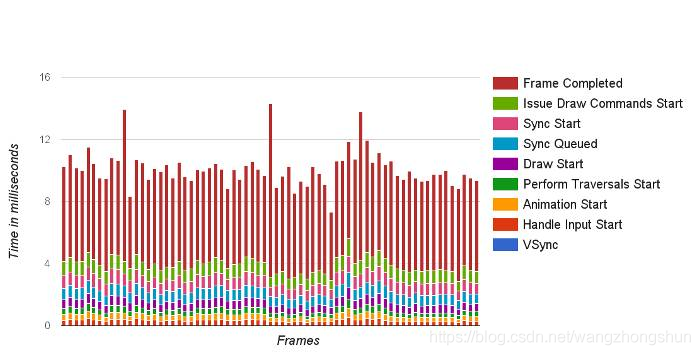
它的功能特点如下:
-
一个图形监测工具,能实时反应当前绘制的耗时
-
横轴表示时间,纵轴表示每一帧的耗时
-
随着时间推移,从左到右的刷新呈现
-
提供一个标准的耗时,如果高于标准耗时,就表示当前这一帧丢失
(2)TraceView
TraceView是Android SDK自带的工具,用来分析函数调用过程,可以对Android的应用程序以及Framework层的代码进行性能分析。它是一个图形化的工具,最终会产生一个图表,用于对性能分析进行说明,可以分析到每一个方法的执行时间,其中可以统计出该方法调用次数和递归次数,实际时长等参数维度,使用非常直观,分析性能非常方便。
(3)Systrace UI 性能分析
Systrace是Android 4.1及以上版本提供的性能数据采样和分析工具,它是通过系统的角度来返回一些信息。它可以帮助开发者收集Android关键子系统,如Surfaceflinger、WindowManagerService等Framework部分关键模块、服务、View系统等运行信息,从而帮助开发者更直观地分析系统瓶颈,改进性能。Systrace的功能包括跟踪系统的I/O操作、内核工作队列、CPU负载等,在UI显示性能分析上提供很好的数据,特别是在动画播放不流畅、渲染卡等问题上。
4、优化建议
布局优化避免过度绘制启动优化合理的刷新机制其他
(1)布局优化
布局是否合理主要影响的是页面测量时间的多少,我们知道一个页面的显示测量和绘制过程都是通过递归来完成的,多叉树遍历的时间与树的高度h有关,其时间复杂度O(h),如果层级太深,每增加一层则会增加更多的页面显示时间,所以布局的合理性就显得很重要。
那布局优化有哪些方法呢,主要通过 减少层级、减少测量和绘制时间、提高复用性 三个方面入手。总结如下:
-
减少层级:合理使用RelativeLayout和LinerLayout,合理使用Merge。 -
提高显示速度:使用ViewStub,它是一个看不见的、不占布局位置、占用资源非常小的视图对象。 -
布局复用:可以通过标签(include)来提高复用。 -
尽可能少用wrap_content:wrap_content 会增加布局measure时计算成本,在已知宽高为固定值时,不用wrap_content。 -
其他:删除控件中无用的属性。
(2)避免过度绘制
过度绘制是指在屏幕上的某个像素在同一帧的时间内被绘制了多次。在多层次重叠的UI结构中,如果不可见的UI也在做绘制的操作,就会导致某些像素区域被绘制了多次,从而浪费了多余的CPU以及GPU源。
如何避免过度绘制呢,如下:
-
布局上的优化:移除XML中非必须的背景,移除Window默认的背景、按需显示占位背景图片。 -
自定义View优化:使用 canvas.clipRect()来帮助系统识别那些可见的区域,只有在这个区域内才会被绘制。
(3)启动优化
通过对启动速度的监控,发现影响启动速度的问题所在,优化启动逻辑,提高应用的启动速度。启动主要完成三件事:UI布局、绘制和数据准备。因此启动速度优化就是需要优化这三个过程:
-
UI布局:应用一般都有闪屏页,优化闪屏页的UI布局,可以通过Profile GPU Rendering检测丢帧情况。 -
启动加载逻辑优化:可以采用分布加载、异步加载、延期加载策略来提高应用启动速度。 -
数据准备:数据初始化分析,加载数据可以考虑用线程初始化等策略。
(4)合理的刷新机制
在应用开发过程中,因为数据的变化,需要刷新页面来展示新的数据,但频繁刷新会增加资源开销,并且可能导致卡顿发生,因此,需要一个合理的刷新机制来提高整体的UI流畅度。合理的刷新需要注意以下几点:
-
尽量减少刷新次数。 -
尽量避免后台有高的CPU线程运行。 -
缩小刷新区域。
(5)其他
在实现动画效果时,需要根据不同场景选择合适的动画框架来实现。有些情况下,可以用硬件加速方式来提供流畅度。
三、内存优化
在Android系统中有个垃圾内存回收机制,在虚拟机层自动分配和释放内存,因此不需要在代码中分配和释放某一块内存,从应用层面上不容易出现内存泄漏和内存溢出等问题,但是需要内存管理。Android系统在内存管理上有一个Generational Heap Memory模型,内存回收的大部分压力不需要应用层关心,Generational Heap Memory有自己一套管理机制,当内存达到一个阈值时,系统会根据不同的规则自动释放系统认为可以释放的内存,也正是因为Android程序把内存控制的权力交给了Generational Heap Memory,一旦出现内存泄漏和溢出方面的问题,排查错误将会成为一项异常艰难的工作。除此之外,部分Android应用开发人员在开发过程中并没有特别关注内存的合理使用,也没有在内存方面做太多的优化,当应用程序同时运行越来越多的任务,加上越来越复杂的业务需求时,完全依赖Android的内存管理机制就会导致一系列性能问题逐渐呈现,对应用的稳定性和性能带来不可忽视的影响,因此,解决内存问题和合理优化内存是非常有必要的。
1、Android内存管理机制
Android应用都是在 Android的虚拟机上运行,应用 程序的内存分配与垃圾回收都是由虚拟机完成的。在Android系统,虚拟机有两种运行模式:Dalvik和ART。
(1)Java对象生命周期
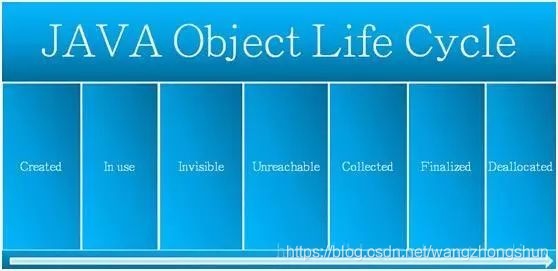
一般Java对象在虚拟机上有7个运行阶段:
创建阶段->应用阶段->不可见阶段->不可达阶段->收集阶段->终结阶段->对象空间重新分配阶段
(2)内存分配
在Android系统中,内存分配实际上是对堆的分配和释放。当一个Android程序启动,应用进程都是从一个叫做Zygote的进程衍生出来,系统启动 Zygote 进程后,为了启动一个新的应用程序进程,系统会衍生Zygote进程生成一个新的进程,然后在新的进程中加载并运行应用程序的代码。其中,大多数的RAM pages被用来分配给Framework代码,同时促使RAM资源能够在应用所有进程之间共享。
但是为了整个系统的内存控制需要,Android系统会为每一个应用程序都设置一个硬性的Dalvik Heap Size最大限制阈值,整个阈值在不同设备上会因为RAM大小不同而有所差异。如果应用占用内存空间已经接近整个阈值时,再尝试分配内存的话,就很容易引起内存溢出的错误。
(3)内存回收机制
我们需要知道的是,在Java中内存被分为三个区域:Young Generation(新生代)、Old Generation(年老代)、Permanent Generation(持久代)。最近分配的对象会存放在Young Generation区域。对象在某个时机触发GC回收垃圾,而没有回收的就根据不同规则,有可能被移动到Old Generation,最后累积一定时间在移动到Permanent Generation 区域。系统会根据内存中不同的内存数据类型分别执行不同的GC操作。GC通过确定对象是否被活动对象引用来确定是否收集对象,进而动态回收无任何引用的对象占据的内存空间。但需要注意的是频繁的GC会增加应用的卡顿情况,影响应用的流畅性,因此需要尽量减少系统GC行为,以便提高应用的流畅度,减小卡顿发生的概率。
2、内存分析工具
做内存优化前,需要了解当前应用的内存使用现状,通过现状去分析哪些数据类型有问题,各种类型的分布情况如何,以及在发现问题后如何发现是哪些具体对象导致的,这就需要相关工具来帮助我们。
(1)Memory Monitor
Memory Monitor是一款使用非常简单的图形化工具,可以很好地监控系统或应用的内存使用情况,主要有以下功能:
-
显示可用和已用内存,并且以时间为维度实时反应内存分配和回收情况。
-
快速判断应用程序的运行缓慢是否由于过度的内存回收导致。
-
快速判断应用是否由于内存不足导致程序崩溃。
(2)Heap Viewer
Heap Viewer的主要功能是查看不同数据类型在内存中的使用情况,可以看到当前进程中的Heap Size的情况,分别有哪些类型的数据,以及各种类型数据占比情况。通过分析这些数据来找到大的内存对象,再进一步分析这些大对象,进而通过优化减少内存开销,也可以通过数据的变化发现内存泄漏。
(3)Allocation Tracker
Memory Monitor和Heap Viewer都可以很直观且实时地监控内存使用情况,还能发现内存问题,但发现内存问题后不能再进一步找到原因,或者发现一块异常内存,但不能区别是否正常,同时在发现问题后,也不能定位到具体的类和方法。这时就需要使用另一个内存分析工具Allocation Tracker,进行更详细的分析,Allocation Tracker可以分配跟踪记录应用程序的内存分配,并列出了它们的调用堆栈,可以查看所有对象内存分配的周期。
(4)Memory Analyzer Tool(MAT)
MAT是一个快速,功能丰富的Java Heap分析工具,通过分析Java进程的内存快照HPROF分析,从众多的对象中分析,快速计算出在内存中对象占用的大小,查看哪些对象不能被垃圾收集器回收,并可以通过视图直观地查看可能造成这种结果的对象。
3、常见内存泄漏场景
如果在内存泄漏发生后再去找原因并修复会增加开发的成本,最好在编写代码时就能够很好地考虑内存问题,写出更高质量的代码,这里列出一些常见的内存泄漏场景,在以后的开发过程中需要避免这类问题。
-
资源性对象未关闭:比如Cursor、File文件等,往往都用了一些缓冲,在不使用时,应该及时关闭它们。 -
注册对象未注销:比如事件注册后未注销,会导致观察者列表中维持着对象的引用。 -
类的静态变量持有大数据对象。 -
非静态内部类的静态实例。 -
Handler临时性内存泄漏:如果Handler是非静态的,容易导致Activity或Service不会被回收。 -
容器中的对象没清理造成的内存泄漏。 -
WebView:WebView存在着内存泄漏的问题,在应用中只要使用一次WebView,内存就不会被释放掉。
除此之外,内存泄漏可监控,常见的就是用LeakCanary第三方库,这是一个检测内存泄漏的开源库,使用非常简单,可以在发生内存泄漏时告警,并且生成leak tarce分析泄漏位置,同时可以提供Dump文件进行分析。
4、优化内存空间
没有内存泄漏,并不意味着内存就不需要优化,在移动设备上,由于物理设备的存储空间有限,Android 系统对每个应用进程也都分配了有限的堆内存,因此使用最小内存对象或者资源可以减小内存开销,同时让GC 能更高效地回收不再需要使用的对象,让应用堆内存保持充足的可用内存,使应用更稳定高效地运行。常见做法如下:
-
对象引用:强引用、软引用、弱引用、虚引用四种引用类型,根据业务需求合理使用不同,选择不同的引用类型。 -
减少不必要的内存开销:注意自动装箱,增加内存复用,比如有效利用系统自带的资源、视图复用、对象池、Bitmap对象的复用。 -
使用最优的数据类型:比如针对数据类容器结构,可以使用ArrayMap数据结构,避免使用枚举类型,使用缓存Lrucache等等。 -
图片内存优化:可以设置位图规格,根据采样因子做压缩,用一些图片缓存方式对图片进行管理等等。
四、稳定性优化
Android应用的稳定性定义很宽泛,影响稳定性的原因很多,比如内存使用不合理、代码异常场景考虑不周全、代码逻辑不合理等,都会对应用的稳定性造成影响。其中最常见的两个场景是:Crash和ANR,这两个错误将会使得程序无法使用,比较常用的解决方式如下:
-
提高代码质量:比如开发期间的代码审核,看些代码设计逻辑,业务合理性等。 -
代码静态扫描工具:常见工具有Android Lint、Findbugs、Checkstyle、PMD等等。 -
Crash监控:把一些崩溃的信息,异常信息及时地记录下来,以便后续分析解决。 -
Crash上传机制:在Crash后,尽量先保存日志到本地,然后等下一次网络正常时再上传日志信息。
五、耗电优化
在移动设备中,电池的重要性不言而喻,没有电什么都干不成。对于操作系统和设备开发商来说,耗电优化一致没有停止,去追求更长的待机时间,而对于一款应用来说,并不是可以忽略电量使用问题,特别是那些被归为“电池杀手”的应用,最终的结果是被卸载。因此,应用开发者在实现需求的同时,需要尽量减少电量的消耗。
在Android5.0以前,在应用中测试电量消耗比较麻烦,也不准确,5.0之后专门引入了一个获取设备上电量消耗信息的API:Battery Historian。Battery Historian是一款由Google提供的Android系统电量分析工具,和Systrace一样,是一款图形化数据分析工具,直观地展示出手机的电量消耗过程,通过输入电量分析文件,显示消耗情况,最后提供一些可供参考电量优化的方法。
除此之外,还有一些常用方案可提供:
-
计算优化,避开浮点运算等。 -
避免WaleLock使用不当。 -
使用Job Scheduler。
六、安装包大小优化
应用安装包大小对应用使用没有影响,但应用的安装包越大,用户下载的门槛越高,特别是在移动网络情况下,用户在下载应用时,对安装包大小的要求更高,因此,减小安装包大小可以让更多用户愿意下载和体验产品。
常用应用安装包的构成,如图所示:
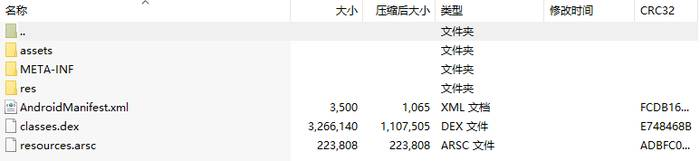
从图中我们可以看到:
-
assets文件夹:存放一些配置文件、资源文件,assets不会自动生成对应的 ID,而是通过AssetManager类的接口获取。 -
res:res是resource的缩写,这个目录存放资源文件,会自动生成对应的ID并映射到 .R文件中,访问直接使用资源ID。 -
META-INF:保存应用的签名信息,签名信息可以验证APK文件的完整性。 -
AndroidManifest.xml:这个文件用来描述Android应用的配置信息,一些组件的注册信息、可使用权限等。 -
classes.dex:Dalvik字节码程序,让Dalvik虚拟机可执行,一般情况下,Android应用在打包时通过Android SDK中的dx工具将Java字节码转换为Dalvik字节码。 -
resources.arsc:记录着资源文件和资源ID之间的映射关系,用来根据资源ID寻找资源。
减少安装包大小的常用方案:
-
代码混淆:使用ProGuard代码混淆器工具,它包括压缩、优化、混淆等功能。 -
资源优化:比如使用Android Lint删除冗余资源,资源文件最少化等。 -
图片优化:比如利用AAPT工具对PNG格式的图片做压缩处理,降低图片色彩位数等。 -
避免重复功能的库,使用WebP图片格式。 -
插件化:比如功能模块放在服务器上,按需下载,可以减少安装包大小。



